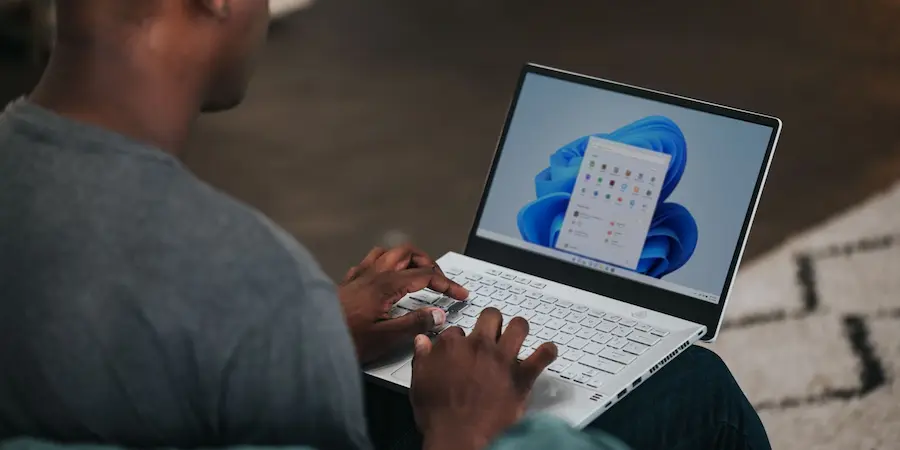Votre ordinateur a l’air intact, le fond d’écran est le même et aucune fenêtre n’est restée ouverte… mais quelque chose vous dit que quelqu’un l’a touché pendant votre absence. Ça vous parle ? Rassurez-vous : Windows est comme cet ami méticuleux qui garde chaque ticket ; il ne vous le criera peut‑être pas au visage, mais il laisse une trace claire d’activité que vous pouvez consulter sans installer quoi que ce soit d’étrange. En fait, avec deux raccourcis et un coup d’œil aux journaux système, vous pouvez confirmer si des mains étrangères ont manipulé votre PC, même quand tout semble normal. Vous n’avez pas besoin de vous lancer dans la voie médico-légale avec git log ni d’ouvrir une session distante par SSH : le système d’exploitation lui‑même stocke les indices dont vous avez besoin.
Indices rapides : fichiers et applications récents
Commençons par l’immédiat. Appuyez sur Win + R pour ouvrir la fenêtre Exécuter, tapez «recent» et validez. Le dossier Éléments récents s’ouvrira, une sorte de «boîte noire» où Windows liste les documents et fichiers ouverts récemment. Ici, le jeu consiste à croiser ce que vous voyez avec ce dont vous vous souvenez vous être servi : si apparaît un PDF étrange, une photo dont le nom ne vous dit rien ou un document modifié à une heure où vous n’étiez pas là, vous avez déjà un premier signe.
De plus, ce dossier n’affiche pas que des noms : les dates et heures d’accès sont cruciales pour reconstituer ce qui s’est passé quand vous ne regardiez pas. Si vous partagez l’ordinateur ou si vous l’avez déjà laissé déverrouillé, cette liste vous donnera une image rapide de l’activité la plus récente sans avoir à fouiller dossier par dossier. S’y affichent aussi souvent les applications depuis lesquelles ces fichiers ont été ouverts, ce qui aide à identifier des schémas (par exemple, plusieurs DOCX ouverts à la suite depuis un traitement de texte).
En quoi est utile ce premier contrôle ? C’est immédiat et visuel, presque aussi simple qu’appuyer sur Ctrl+Alt+Suppr mais sans interrompre quoi que ce soit ; et si vous trouvez déjà des incohérences ici, il vaut la peine d’approfondir.
L’Observateur d’événements : le journal qui ne ment pas
Pour une vérification plus fine, il faut consulter les journaux. Ouvrez de nouveau Exécuter (Win + R), tapez «eventvwr.msc» et validez. Bienvenue dans l’Observateur d’événements : ici Windows enregistre, avec horodatage, un historique détaillé de ce qui se passe dans le système. Dans le panneau, déployez «Journaux Windows» et allez dans «Sécurité». Cette section concentre les événements d’ouverture et de fermeture de session, avec des marques temporelles qui vous permettent de reconstituer l’activité avec une précision quasi millimétrique.
Si vous soupçonnez que quelqu’un a démarré ou réveillé l’ordinateur, ces événements vous aideront à mettre des horaires dans l’équation : vous verrez quand une session a été ouverte et quand elle a été fermée, ainsi que des intervalles d’utilisation qui peuvent ne pas correspondre à votre routine. La force de cette méthode est qu’elle ne dépend pas du fait que la personne ait ouvert un fichier en particulier ; même si elle essaie de camoufler les traces en laissant le bureau impeccable, l’acte d’accéder au système laisse une trace dans ces journaux.
De plus, l’Observateur ne se limite pas à quelques annotations isolées : vous verrez des séquences d’activité qui, lues dans leur ensemble, racontent une histoire. Par exemple, une ouverture de session tôt le matin, quelques minutes d’activité puis une fermeture. Croisez ces données avec ce que vous avez trouvé dans Éléments récents et vous obtiendrez une image cohérente de l’utilisation réelle du PC. C’est comme passer du «je sens que quelque chose cloche» à «j’ai la chronologie exacte».

Lisez les signes et agissez avec raison
Avec ces deux sources d’information en main, il faut interpréter. Si vous trouvez des fichiers que vous ne reconnaissez pas dans Éléments récents et que, parallèlement, vous détectez des ouvertures de session à des heures inhabituelles dans le journal Sécurité, le schéma est clair : votre PC a été utilisé. En revanche, si vous ne voyez que vos documents habituels et que les journaux correspondent à vos horaires, vous pouvez respirer : il est très probable que personne ne l’ait touché.
Il convient aussi de comprendre les limites : une personne expérimentée pourrait essayer de supprimer certaines traces, toutefois même dans ces cas la combinaison des fichiers récents et des horodatages d’activité système laisse souvent suffisamment d’indices pour émettre des soupçons fondés. Il ne s’agit pas de céder à la paranoïa, mais de s’appuyer sur des données objectives que Windows conserve par conception.
La clé est de regarder avec méthode : d’abord un coup d’œil rapide aux éléments récents pour déceler des anomalies évidentes, puis une étude dans l’Observateur d’événements pour établir la chronologie. Avec cela en main, vous aurez des réponses, pas des conjectures. Et le mieux, c’est qu’il n’est pas nécessaire de devenir administrateur système ni de modifier des configurations exotiques ; deux raccourcis système et un peu de bon sens pour relier les points suffisent. Prêt à vérifier et à retrouver la tranquillité d’esprit en sachant que votre PC, comme un SSD NVMe bien réglé, tourne bien et vous dit aussi ce qui se passe quand personne ne regarde ?
.